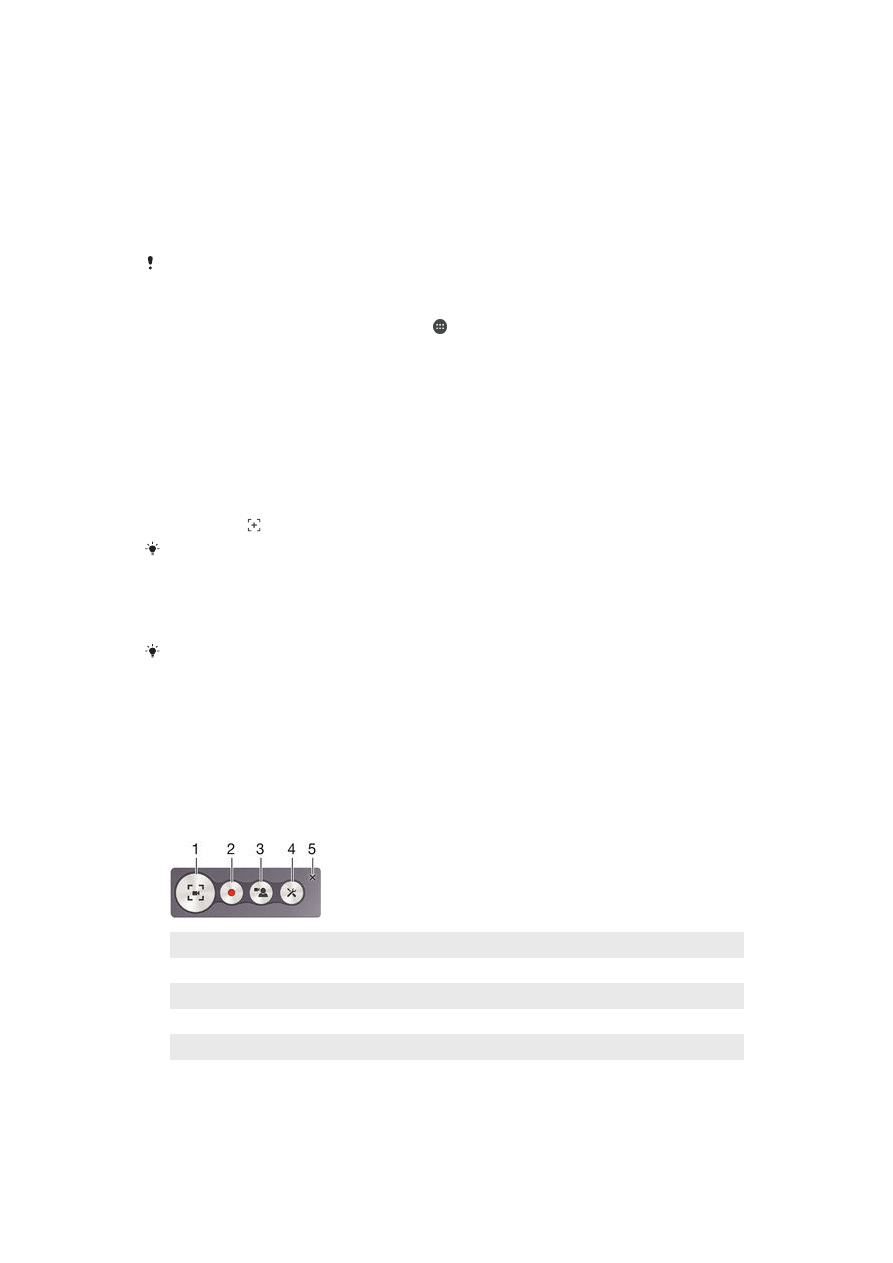
Spela in din skärm
Du kan använda skärminspelningsfunktionen för att fånga in videor av vad som händer
på enhetens skärm. Denna funktion är användbar när du till exempel vill skapa
vägledningar eller spela in videoklipp av dig när du spelare ett spel på enheten. Inspelade
videoklipp sparas automatiskt i Album.
Genvägar och mappar – översikt
1
Minimera/återställ fönstret för skärminspelning
2
Spela in din skärm
3
Spela in din skärm när den främre kameran är aktiverad
4
Öppna inställningarna för skärminspelning
5
Stäng fönstret för skärminspelning
21
Detta är en internetversion av denna utgåva. © Utskrift endast för privat bruk.
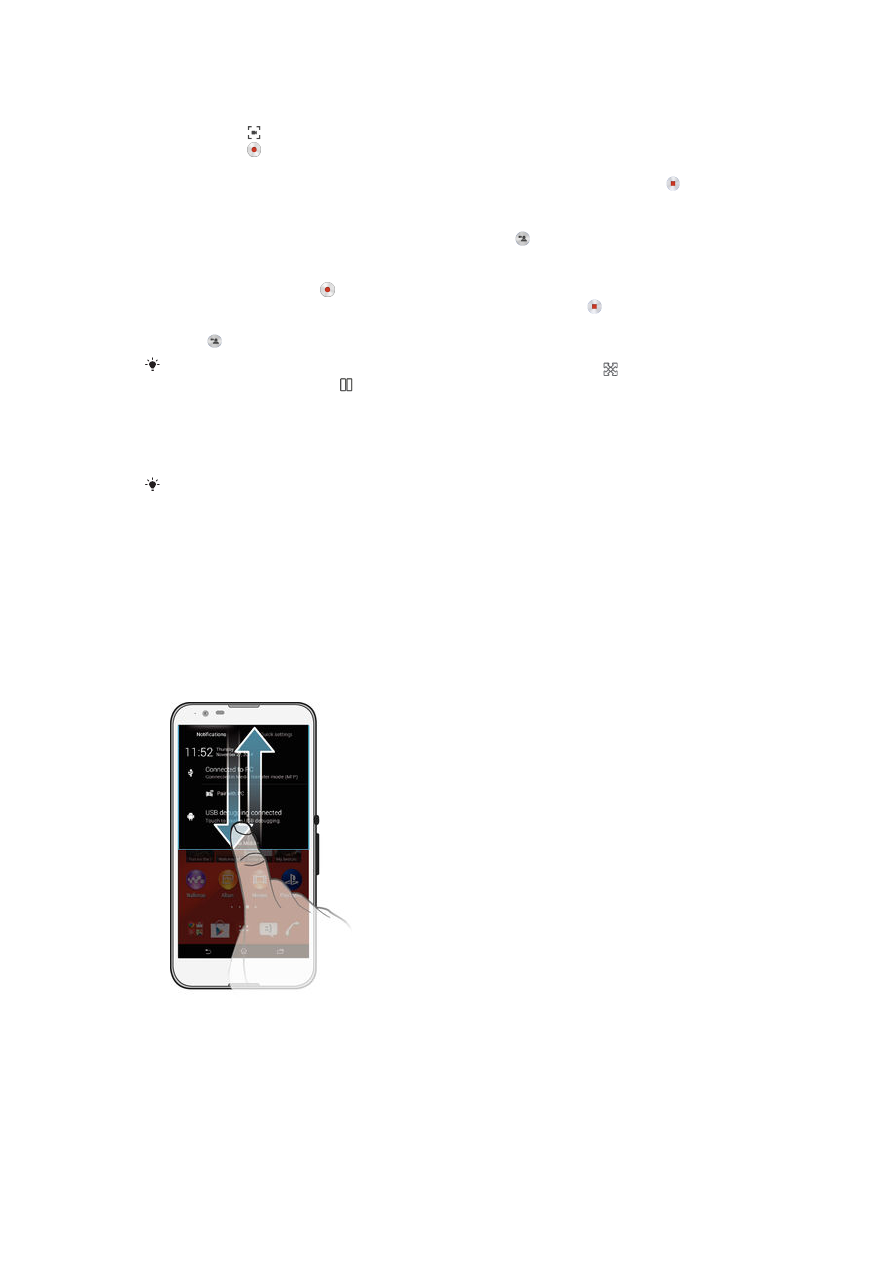
Spela in skärmen
1
Håll strömknappen intryckt tills ett meddelandefönster visas.
2
Tryck till på .
3
Tryck till på när fönstret för skärminspelning är öppet. Timern för inspelning
visas.
4
Avbryt inspelningen av skärmen genom att trycka till på timern och sedan på .
Spela in din skärm när den främre kameran är aktiverad.
1
När fönstret för skärminspelning är öppet, tryck till på för att visa fönstret för
skärminspelning med den främre kameran.
2
Börja inspelningen av skärmen och videon som fångas in av den främre kameran
genom att trycka till på .
3
Avbryt inspelningen genom att trycka till på timern och sedan på .
4
Inaktivera fönstret för skärminspelning med den främre kameran genom att trycka
till på .
När fönstret för skärminspelning med den främre kameran öppnas, dra för att ändra storlek
på fönstret och tryck till på för att spela in en stillbild.
Visa de nyaste skärminspelningarna
•
Visa de nyaste skärminspelningarna genom att, när skärminspelningen är klar, dra
statusfältet nedåt och trycka till.
Du kan även visa dina skärminspelningar i programmet Album.